所需要软件:
Premiere Pro CS4
KMPlayer或是完美解-码
FFDshow编解-码器
步骤:
下面以眼吧小天使做例子
1,用kmp打开文件预览,并确定立体格式(上下,还是左右,还是分离)并明确左右眼对应
2,右键查看文件信息,记下分辨率和帧速率(很关键)
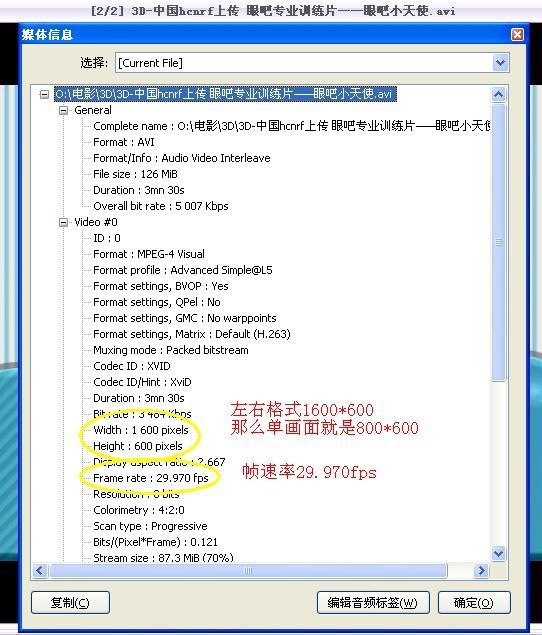
1,打开Pre,新建设计,弄好文件名以后进入常规设置界面
2,编辑模式--桌面编辑模式(才能自定义分辨率等)
3,时间基准:填入刚才你在KMP那里记录的帧速率,必须相同
4,画面大小,原始左右视频大小是1600*600,那单眼分辨率就是800*600,填入
5,选方形像素
6,选逐行扫描
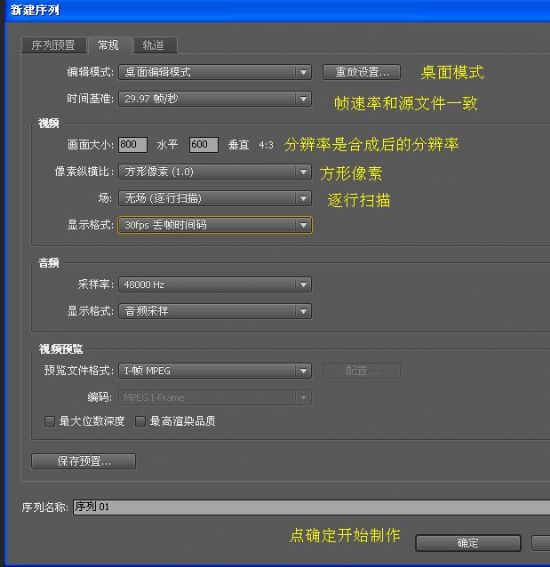
进入主界面
1,双击项目框,导入要转换的文件
2,把项目框的视频拖到时间线上,因为是左右眼,所以视频1和视频2都拖一个
右眼编辑:
1,选中时间线上的右眼视频
2,特效控制台里打开运动档,因为要水平移动到右眼画面,修改数字直到右眼画面对正预览窗口
注:这里一般填的是个整数,并且是您的视频长宽的2分之一或是4分之3
3,打开透明度,选择混合模式为“变亮”
1,同样处理左眼视频,选中
2,特效--修改运动档,直到左画面正对预览窗口
注,不必改透明了,此时可以看到预览窗口2个画面重叠
左眼调色:
还是选中左眼文件
1,左下角效果插件,搜索通道混合器,拖到效果控制台
2,设置通道混合器,因为左眼时红色,所以只保留红色通道,把绿和蓝改成0
右眼调色:
1,还是把通道混合器拖到特效控制台
2,因为右眼是青色(绿+蓝)所以保留绿和蓝通道,把红色通道改成0
3,此时预览窗口已经是红青合成好的立体视频,可以戴上眼镜预览
确定完成以后,点文件,导出,选择您想要的视频格式保存即可
如果没声音,可以用MKVtools手动合并音轨进去
三基色搭配方法:
青=绿+蓝 黄=红+绿 紫=红+蓝





 明基投影机
明基投影机 坚果投影机
坚果投影机 科视投影机
科视投影机 极米投影机
极米投影机 SONNOC投影机
SONNOC投影机 宝视来投影机
宝视来投影机 视美乐投影机
视美乐投影机 当贝投影机
当贝投影机 哈趣投影机
哈趣投影机 WAP手机版
WAP手机版 建议反馈
建议反馈 官方微博
官方微博 微信扫一扫
微信扫一扫 PjTime
PjTime